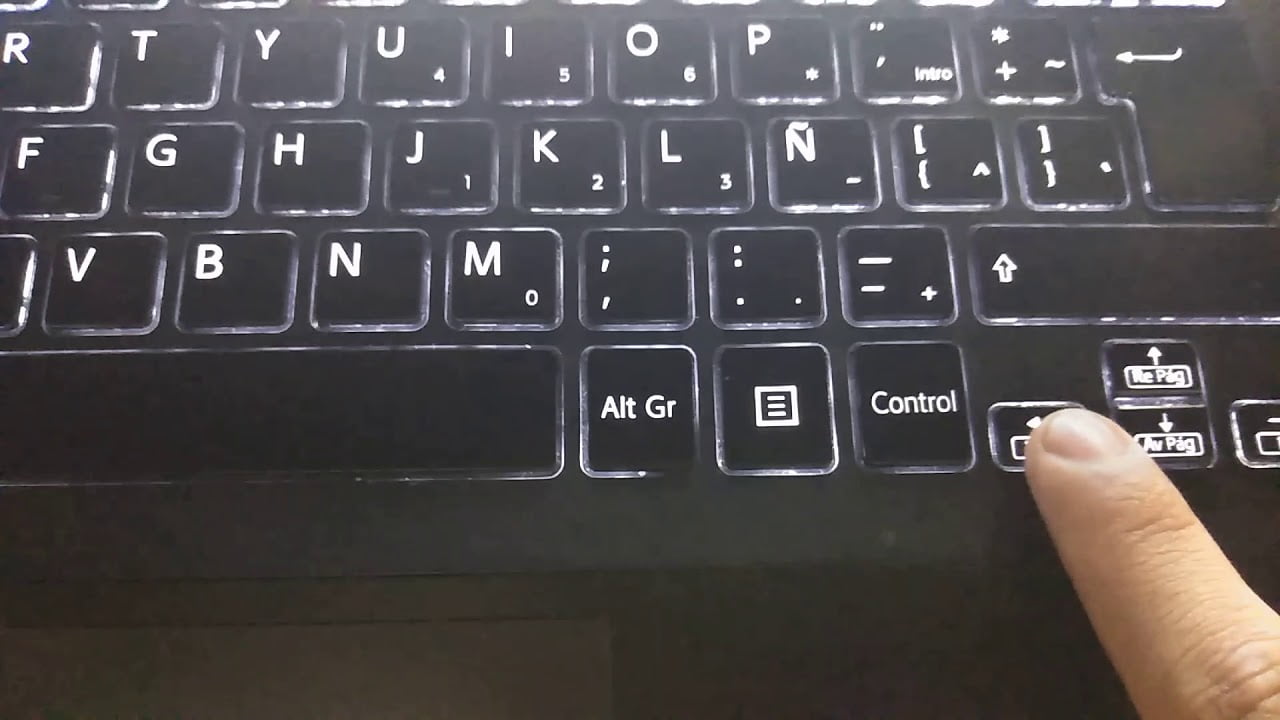
En este artículo aprenderás cómo subrayar un texto en Excel utilizando únicamente el teclado. Esto puede ser especialmente útil cuando se desea enfatizar ciertas palabras o frases en una hoja de cálculo. Con unos pocos pasos sencillos, podrás subrayar el texto de manera rápida y eficiente, sin necesidad de utilizar el ratón o cualquier otra herramienta adicional. A continuación, te mostraremos cómo hacerlo.
Consejos para destacar de manera eficiente en Excel
Excel es una herramienta de hoja de cálculo muy útil para el trabajo diario. Saber cómo utilizarla eficientemente puede marcar la diferencia en la productividad de una empresa. Uno de los aspectos más importantes es cómo destacar información importante de manera clara y concisa.
Subrayar un texto en Excel con el teclado es una función muy útil y fácil de realizar. Primero, selecciona el texto que deseas subrayar. Luego, presiona la combinación de teclas «Control + U» para subrayar el texto de forma rápida y sencilla.
Sin embargo, para destacar de manera eficiente en Excel, es importante seguir algunos consejos:
1. Utiliza el formato condicional: Esta herramienta te permite resaltar celdas automáticamente según los criterios que definas. Por ejemplo, puedes resaltar todas las celdas que contengan un valor mayor de 100 en color rojo.
2. Utiliza negrita, cursiva y subrayado: Estos formatos son ideales para resaltar información clave. Utiliza la combinación de teclas «Control + B» para aplicar negrita, «Control + I» para cursiva y «Control + U» para subrayado.
3. Utiliza colores: Los colores son una excelente forma de resaltar información importante. Utiliza la herramienta de formato de celdas para aplicar colores de fondo o de fuente a tus celdas.
4. Utiliza las tablas: Las tablas son una excelente forma de organizar la información y resaltarla de manera clara. Utiliza la herramienta de tabla para aplicar formato a tus datos y hacerlos más legibles.
Utiliza el formato condicional, negrita, cursiva y subrayado, colores y tablas para mejorar la legibilidad de tus datos y hacer que tu trabajo sea más productivo.
Los usos y funciones de la tecla F3 en Microsoft Excel.
Si eres un usuario de Excel, seguramente ya conoces las múltiples funciones que pueden ser realizadas en esta herramienta. Sin embargo, hay una tecla que es muy útil y que muchas veces es pasada por alto: la tecla F3.
¿Qué es la tecla F3 en Excel?
La tecla F3 es una de las teclas de función en el teclado de tu computadora que puede ser utilizada en Excel. Esta tecla tiene varias funciones que pueden ser muy útiles para los usuarios de esta herramienta.
¿Cuáles son los usos de la tecla F3 en Excel?
La tecla F3 tiene varias funciones en Excel, como:
1. Insertar un nombre: Si tienes un rango de celdas que deseas nombrar, puedes utilizar la tecla F3 para insertar un nombre a ese rango. Esto es muy útil cuando necesitas referirte a ese rango en fórmulas o en otras partes del documento.
2. Insertar una función: Si necesitas insertar una función en una celda, puedes utilizar la tecla F3 para abrir la opción de funciones en Excel. Esto te permitirá seleccionar la función que necesitas y agregarla a la celda.
3. Pegar nombre: Si tienes una celda con un nombre que deseas usar en otra parte del documento, puedes utilizar la tecla F3 para pegar ese nombre en una fórmula o en otra celda.
¿Cómo subrayar un texto en Excel con el teclado?
Para subrayar un texto en Excel con el teclado, debes seguir los siguientes pasos:
1. Selecciona el texto que deseas subrayar.
2. Presiona las teclas Control y U al mismo tiempo.
Esto subrayará el texto seleccionado en Excel.
Además, subrayar texto en Excel con el teclado es muy fácil y puede ser realizado en pocos pasos.
Domina la técnica del subrayado con estos consejos prácticos
Subrayar es una técnica muy útil para destacar la información importante en cualquier texto. En Excel, también puedes subrayar texto, y hacerlo con el teclado puede ahorrarte tiempo y esfuerzo. Aquí te mostramos cómo hacerlo:
Paso 1:
Selecciona la celda que contiene el texto que deseas subrayar.
Paso 2:
Pulsa la tecla F2 para activar el modo de edición de celdas.
Paso 3:
Mueve el cursor al final del texto que deseas subrayar y presiona la tecla F6 para seleccionar todo el texto.
Paso 4:
Pulsa la combinación de teclas Ctrl + U para subrayar el texto seleccionado.
Paso 5:
Pulsa la tecla Enter para salir del modo de edición de celdas y guardar los cambios.
Con estos sencillos consejos, podrás subrayar texto en Excel de forma rápida y eficiente.
Consejos para agregar líneas en Excel de forma sencilla y eficiente
Si eres usuario de Excel, seguramente te has encontrado con la necesidad de agregar líneas en tus hojas de cálculo. Ya sea porque necesitas separar información o simplemente para mejorar la visualización de tus datos, agregar líneas en Excel es una tarea que puede ahorrarte mucho tiempo si sabes cómo hacerlo de forma sencilla y eficiente.
Aquí te presentamos algunos consejos para agregar líneas en Excel:
1. Utiliza la función de «Insertar» en la barra de herramientas
Una forma sencilla de agregar líneas en Excel es a través de la función de «Insertar» en la barra de herramientas. Para hacerlo, selecciona la fila o columna donde deseas agregar la línea y haz clic en «Insertar». Esto creará una nueva fila o columna con una línea en ella.
2. Usa el atajo de teclado «Ctrl + Shift + =»
Si prefieres utilizar atajos de teclado, puedes agregar líneas en Excel fácilmente utilizando la combinación «Ctrl + Shift + =». Esta combinación de teclas insertará una nueva línea en la fila o columna seleccionada.
3. Utiliza la herramienta «Bordes» en la pestaña «Inicio»
Otra forma de agregar líneas en Excel es a través de la herramienta «Bordes» en la pestaña «Inicio». Para hacerlo, selecciona la celda o rango de celdas donde deseas agregar la línea y haz clic en la herramienta «Bordes». Desde allí, puedes seleccionar el tipo de línea y la ubicación donde deseas agregarla.
Ya sea utilizando la función de «Insertar», los atajos de teclado o la herramienta «Bordes», puedes mejorar la visualización de tus datos de forma eficiente y ahorrar tiempo en el proceso.
Si deseas aprender más sobre Excel, también puedes consultar nuestro artículo sobre cómo subrayar un texto en Excel con el teclado.
